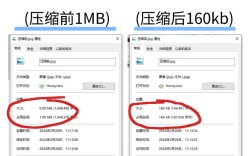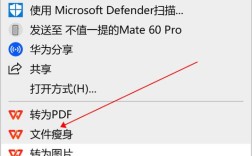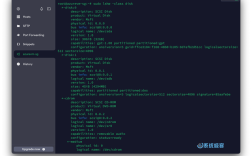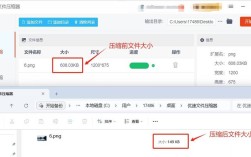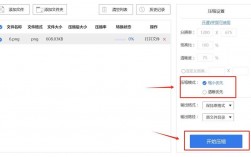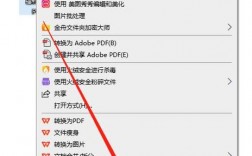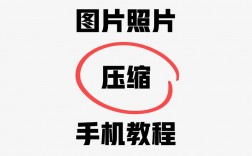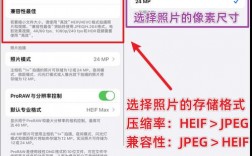在日常工作和学习中,经常需要制作PPT文件,但有时会遇到文件过大的问题,导致发送邮件或上传到某些平台时遇到困难,为了解决这一问题,可以采取多种方法来压缩PPT文件的大小,以下将详细介绍几种有效的方法:
1、调整图片分辨率和质量

降低分辨率:高分辨率的图片会占用大量空间,可以通过右键点击图片,选择“设置图片格式”,在“压缩”选项中调整分辨率,例如从300 dpi降低到96 dpi。
压缩图片:使用图片编辑工具如Photoshop或在线工具(如TinyPNG)对图片进行压缩处理,再插入到PPT中。
2、优化媒体文件
嵌入视频:如果PPT中包含视频文件,建议将视频转换为更小的格式(如MP4),并调整其分辨率和比特率。
音频文件:同样地,对于音频文件,可以选择较低的采样率和比特率以减小文件大小。
3、减少动画和过渡效果
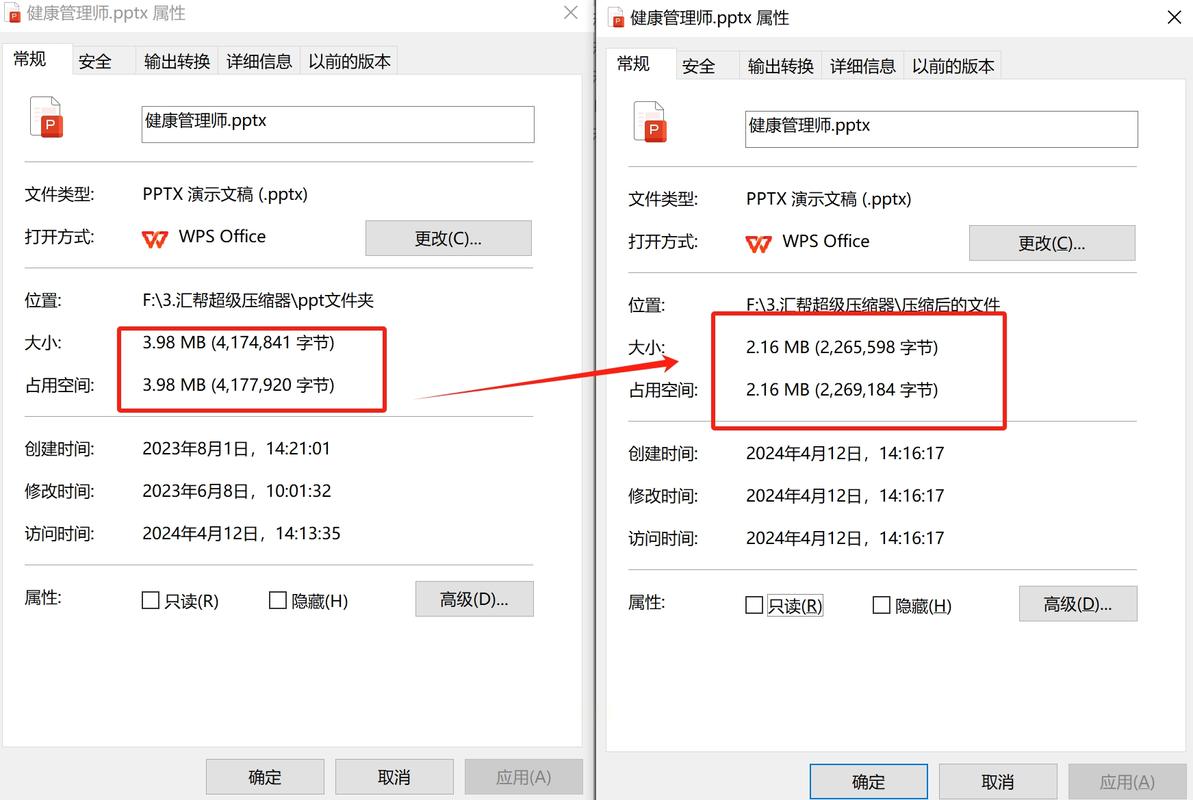
简化动画:复杂的动画效果会增加文件大小,尽量减少使用动画或选择简单的动画效果。
删除不必要的过渡:每个幻灯片之间的过渡效果也会增加文件大小,如果不需要,可以将其删除。
4、清理未使用的对象和隐藏数据
删除冗余内容:检查PPT中是否有多余的对象、文本框或形状,这些都会增加文件大小。
清除隐藏数据:有时候PPT文件中会包含一些隐藏的数据或元数据,可以使用“文档检查”功能来清理这些数据。
5、使用压缩工具
第三方软件:有一些专门的软件可以用来压缩PPT文件,例如NXPowerLite等。
在线工具:也有一些在线工具可以帮助压缩PPT文件,但需要注意隐私和安全问题。
6、另存为PDF格式
转换为PDF:如果PPT文件主要用于展示而非编辑,可以考虑将其另存为PDF格式,这样通常会大幅减小文件大小。
7、分拆长文档
拆分文件:如果PPT文件包含大量内容,可以考虑将其拆分成多个较小的文件。
8、使用云存储服务
上传到云端:将PPT文件上传到云端存储服务(如Google Drive、OneDrive等),这些服务通常会对文件进行自动压缩。
通过上述方法,可以有效地减小PPT文件的大小,使其更容易分享和传输,下面是一个相关问答FAQs,希望能帮助大家更好地理解和应用这些方法。
问:如何调整PPT中的图片分辨率?
答:可以通过右键点击图片,选择“设置图片格式”,在“压缩”选项中调整分辨率,从300 dpi降低到96 dpi可以显著减小文件大小,还可以使用图片编辑工具对图片进行压缩处理后再插入到PPT中。
问:哪些在线工具可以用来压缩PPT文件?
答:有一些在线工具可以用来压缩PPT文件,例如Smallpdf、Zamzar等,使用时需要注意隐私和安全问题,确保选择可靠的服务提供商。
通过调整图片分辨率和质量、优化媒体文件、减少动画和过渡效果、清理未使用的对象和隐藏数据、使用压缩工具、另存为PDF格式、分拆长文档以及使用云存储服务等多种方法,可以有效地压缩PPT文件的大小,希望以上内容能帮助大家更好地管理和分享PPT文件。